很多用戶在使用Win7系統的時候,碰到過“無法打開exe可執行文件”的提示,這類問題一般出現在用戶雙擊打開軟件或者文件夾的時候,對此這類問題該怎麼解決呢?下面,小編就給大家帶來了三種解決這種問題的方法。
方法一
1、在桌面空白處鼠標右擊選擇“新建-文本文檔”,然後將下面的代碼復制粘貼進去;如圖1所示
regedit4
[hkey_classes_root/exefile/shell/Open/command]
@=/%1/ %*
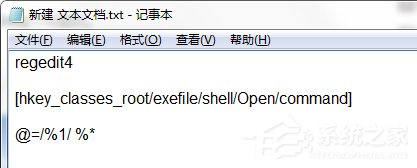
2、然後將記事本保存為.reg格式的,之後雙擊導入注冊表即可。
方法二
1、打開任意窗口(非IE窗口),然後依次點擊上方的“工具---文件夾選項----文件類型”;如圖2所示
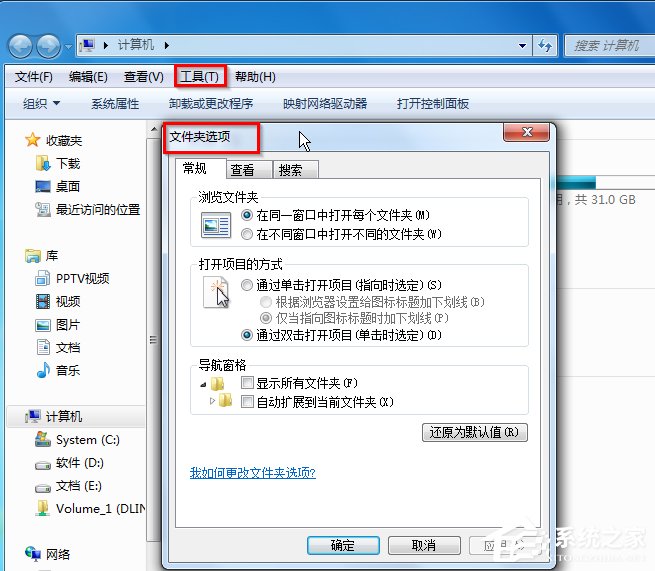
2、然後點擊新建,在“文件擴展名”中填入“EXE”,之後點擊高級,在下拉菜單中選“應用程序”,最後點擊確定退出即可。
方法三
1、先將regedit.exe改名為regedit.com或regedit.scr,然後運行“regedit.com”;
2、在打開的窗口中依次展開定位到hkey_classes_root/exefile/shell/Open/command鍵值;
3、然後將默認值改為%1 %*,然後確定退出,重啟計算機,再將regedit.com改回regedit.exe即可。
出現exe文件無法打開的問題,我們只要通過修改注冊表的相關默認值,那麼提示無法執行的EXE文件也能得到一定的解決。
上面三種方法都可以幫助用戶解決“無法打開exe可執行文件”的問題,進行上面的操作之後,最好是重啟一下電腦然後雙擊打開剛才無法打開的文件夾或者軟件,看看問題是否解決了。